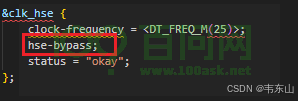Ubuntu 系统搭建 TFTP 服务器
1. 创建 /home/username/workspace/tftp 目录并赋予最大权限,username 是自己用户名
sudo mkdir -p /home/username/workspace/tftp
sudo chmod 777 /home/username/workspace/tftp
2. 安装 tftp-hpa( 客户端软件包,如果不用可不装) 和 tftpd-hpa 软件包
sudo apt install tftp-hpa tftpd-hpa
3. 安装 xinetd
sudo apt-get install xinetd
4. 创建 xinetd.conf 配置文件,添加内容(如果有该配置文件可以跳过)
vi /etc/xinetd.conf
# Simple configuration file for xinetd
#
# Some defaults, and include /etc/xinetd.d/
defaults{
# Please note that you need a log_type line to be able to use log_on_success
# and log_on_failure. The default is the following :
# log_type = SYSLOG daemon info
}includedir /etc/xinetd.d
5. 打开配置文件,修改内容
sudo vi /etc/default/tftpd-hpa
# /etc/default/tftpd-hpa
TFTP_USERNAME="tftp"
TFTP_DIRECTORY="/home/username/workspace/tftp"
TFTP_ADDRESS=":69"
TFTP_OPTIONS="-l -c -s"
6. 打开配置文件,添加内容(如果没有该文件,自己手动创建即可)
sudo vi /etc/xinetd.d/tftp
server tftp
{
socket_type = dgram
wait = yes
disable = no
user = root
protocol = udp
server = /usr/sbin/in.tftpd
server_args = -s /home/username/workspace/tftp -c
#log_on_success += PID HOST DURATION
#log_on_failure += HOST
per_source = 11
cps =100 2
flags =IPv4
}
7. 重启 tftpd-hpa
sudo service tftpd-hpa restart
8. 重启 xinetd 服务
sudo service xinetd restart
Ubuntu 系统 NFS 服务开启
远程服务器端
1. 安装 NFS 服务
sudo apt install nfs-kernel-server rpcbind
2. 用户根目录下创建一个文件夹,用于存放需要 nfs 传输的文件
mkdir -p /home/username/workspace/nfs
3. 配置 NFS,NFS 允许挂载的目录及权限在 /etc/exports 中进行定义
打开文件
sudo vi /etc/exports
添加内容
/home/username/workspace/nfs *(rw,sync,no_root_squash)
/home/username/workspace/nfs是创建的 NFS 共享目录no_root_squash表示访问者具有 root 权限sync表示文件同步写入存储器rw表示访问者具有可读写权限*表示允许所有的网络段访问
4. 重启 NFS 服务(两个选一个即可),其中一个不行试试另一个。
sudo systemctl start nfs-kernel-server.service(新系统)
sudo /etc/init.d/nfs-kernel-server restart(老系统)
5. (可选)显示共享目录
showmount -e
6. (可选)若 NFS 运行在修改了 /etc/exports 配置文件,使用 exportfs 命令使改动生效
sudo exportfs -rv
本地端
1. 创建共享目录
mkdir share
2. 挂载 PC 端的 NFS 共享目录
mount -t nfs -o nolock,nfsvers=3 192.168.1.2:/home/username/workspace/nfs share/
-t nfs指定挂载的文件系统类型为 NFS-o后面跟着的是挂载的选项,它指定了 NFS 客户端的配置nolock:禁用文件锁定nfsvers=3:指定使用 NFS 版本 3,NFS 有多个版本(如 NFSv2、NFSv3、NFSv4)192.168.1.2:/home/username/workspace/nfs这是远程 NFS 服务器和共享目录的位置
3. 查看挂载的 NFS 目录
df
4. 卸载 NFS 目录
umount share
Ubuntu 系统 SSH 服务开启
1. 安装 SSH 服务
sudo apt install openssh-server
2. SSH 的配置文件为 /etc/ssh/sshd_config,使用默认配置即可
3. 重启 SSH 服务
sudo service ssh start
4. 更新防火墙规则,允许 SSH 流量
sudo ufw allow ssh
5. 允许 SSH 服务运行
sudo systemctl enable --now ssh
Ubuntu 系统 FTP 服务开启
1. 安装 FTP 服务
sudo apt-get install vsftpd
2. 配置 FTP
打开文件
sudo vi /etc/vsftpd.conf
修改内容
确保这两行前面没有 "#"
local_enable=YESwrite_enable=YES
3. 重启 FTP 服务
sudo /etc/init.d/vsftpd restart
Ubuntu 系统 Samba 服务开启
Ubuntu 端
1. 安装 Samba 服务
sudo apt-get install samba
2. 新建 Samba 共享文件,username 为自己的用户
mkdir /home/username/sambashare
3. 打开 smb.conf 配置文件,在最后一行添加一下内容
sudo vi /etc/samba/smb.conf
[sambashare]
comment = Samba on Ubuntu # 简要描述
path = /home/username/sambashare # 共享路径
read only = no # 是否只读
browsable = yes # 是否可浏览
4. 重启 Samba 服务
sudo service smbd restart
5. 更新防火墙规则,允许 Samba 流量
sudo ufw allow samba
6. 设置用户的 Samba 密码
sudo smbpasswd -a username
Windows 端
1. 打开此电脑,输入 \\ + Ubuntu 端的 ip 地址(\\192.168.0.2),即可在 Windows 下远程访问 Ubuntu 的共享目录